Przed ogłoszeniem przez Apple macOS Mojave pojawiły się sprzeczne raporty dotyczące tego, czego się spodziewać. Niektórzy myśleli, że będzie to drobna iteracja, skupiona głównie na poprawkach błędów. Rzeczywistość okazała się taka, że Apple pracuje nad wprowadzeniem kilku fajnych funkcji, które poprawią produktywność.
Zawartość
- Powiązane czytanie
- Jak korzystać z widoku galerii w Finderze
- Co to są szybkie akcje?
-
Wniosek
- Powiązane posty:
Powiązane czytanie
- Jak korzystać z nowych funkcji zrzutów ekranu w systemie macOS Mojave
- Włącz tryb ciemny i dynamiczny wyświetlacz w systemie macOS Mojave
- Jak korzystać z nowo zaprojektowanego sklepu MacOS App Store w Mojave?
Jednym z takich dodatków jest zupełnie nowy widok galerii za każdym razem, gdy otworzysz Finder. Ten nowy widok ułatwi Ci identyfikację plików, a także udostępni kilka różnych informacji.
Jak korzystać z widoku galerii w Finderze

Zanim zaczniesz korzystać z widoku galerii, musisz włączyć go w Finderze. W tym celu musisz wykonać następujące kroki:
- Otwórz nowe okno Findera
- Wybierz czwartą opcję w sekcji Widok
- Widok galerii jest wtedy włączony
Dla tych, którzy używają macOS od jakiegoś czasu, być może pamiętasz stary „Cover Flow View”. Zostało to zastąpione widokiem galerii i zawiera kilka informacji.
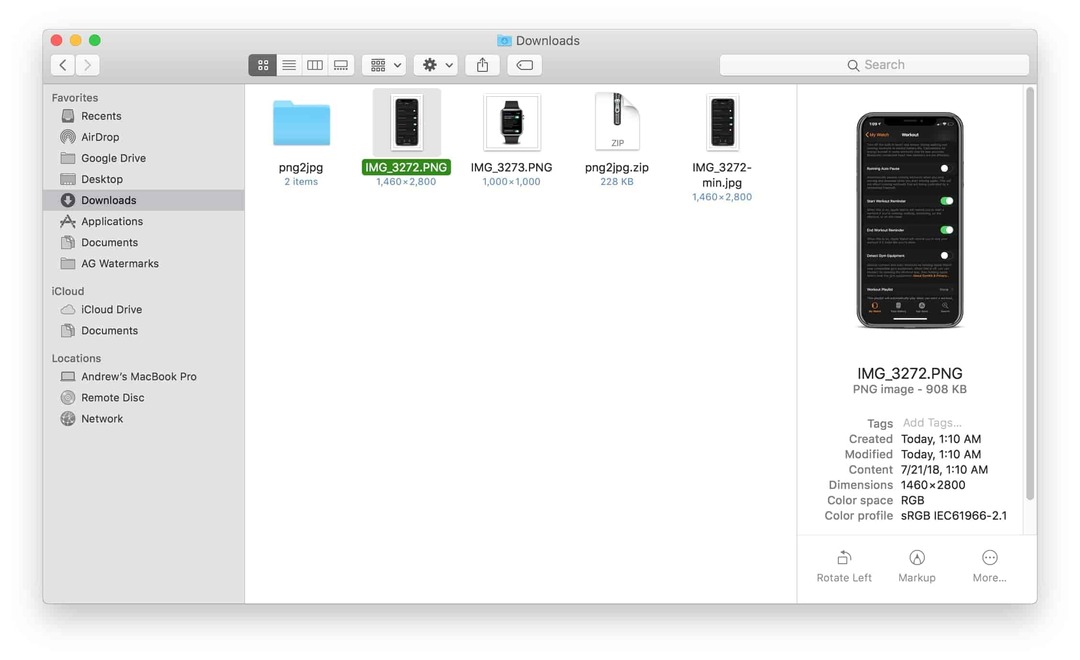
Po zlokalizowaniu i wybraniu wybranego pliku pojawi się dodatkowy panel. Tutaj możesz wyświetlić następujące informacje:
- Tagi
- stworz Date
- Ostatnio zmodyfikowany
- Zadowolony
- Wymiary
- Rezolucja
- Przestrzeń kolorów
- Profil koloru
Oczywiście udostępniane informacje różnią się w zależności od typu oglądanego pliku. Na przykład plik PDF będzie zawierał tylko znaczniki, datę utworzenia i ostatnią modyfikację.
Poniżej znajduje się jednak dodatkowa sekcja o nazwie Szybkie akcje, która zapewnia nieco większą kontrolę.
Co to są szybkie akcje?
Jak wspomnieliśmy, te nowe szybkie akcje pojawiają się, gdy korzystasz z nowego widoku galerii w Finderze. Zapewniają one kilka skrótów do różnych narzędzi, które przyspieszają proces edycji lub udostępniania.
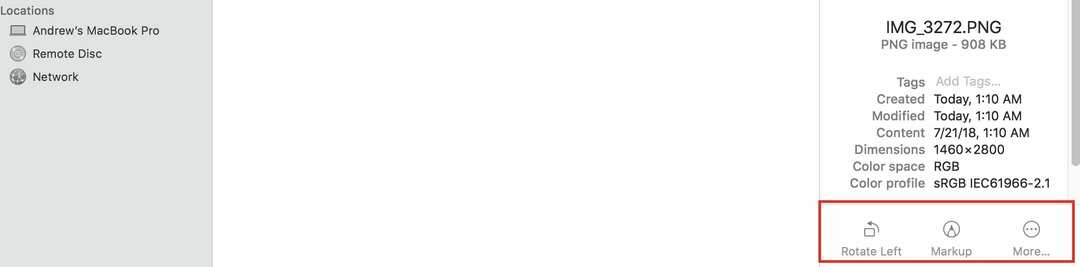
Podczas przeglądania obrazów dostępne są trzy opcje:
- Obrót w lewo
- Narzut
- Więcej…
Z menu Więcej… pojawia się menu rozwijane, które umożliwia utworzenie pliku PDF lub zabezpieczenie obrazu hasłem. Podczas przeglądania pliku PDF lub innego typu dokumentu dostępna jest tylko opcja Dodaj hasło. Menu „Więcej…” jest wyszarzone, ponieważ nie ma dostępnych dodatkowych opcji.
To, co sprawia, że Szybkie akcje są niesamowite, to fakt, że kontekst stale się zmienia w zależności od typu oglądanego pliku. Dodatkowo otrzymujesz kilka szybkich narzędzi do edycji dokumentu lub obrazu bez konieczności otwierania dodatkowej aplikacji.
Wniosek
Dodanie widoku galerii i szybkich akcji do Findera to tylko jeden ze sposobów, w jaki Apple chce ulepszyć system macOS. Tej jesieni pojawi się wiele różnych nowych funkcji i dodatków, które naprawdę nas podekscytowały.
Daj nam znać, co myślisz o tym nowym widoku galerii i jeśli nie możesz się doczekać wszystkich tych zmian. Chodzi mi o to, kto nie chce łatwo edytować obrazu bez konieczności otwierania nowej aplikacji tylko po to, aby zrobić coś drobnego.
Jeśli masz już system macOS Mojave i napotkasz jakiekolwiek problemy, daj nam znać, a z przyjemnością Ci pomożemy!
Andrew jest niezależnym pisarzem mieszkającym na wschodnim wybrzeżu Stanów Zjednoczonych.
Przez lata pisał dla różnych witryn, w tym iMore, Android Central, Phandroid i kilku innych. Teraz spędza dni pracując dla firmy HVAC, a nocami dorabia jako niezależny pisarz.